- Central de conhecimento
- Atendimento ao cliente
- Help Desk
- Sincronizar e gerenciar tickets de help desk no Slack
Sincronizar e gerenciar tickets de help desk no Slack
Ultima atualização: 22 de Outubro de 2025
Disponível com qualquer uma das seguintes assinaturas, salvo menção ao contrário:
-
Service Hub Professional, Enterprise
Você pode conectar o help desk ao Slack para gerenciar tickets e receber notificações do HubSpot no Slack. Personalize a filtragem de tickets para garantir que informações relevantes cheguem à sua equipe, sincronize comentários internos e atualize as propriedades dos tickets do Slack, melhorando a colaboração e a eficiência entre as equipes.
Antes de começar
- Você deve ter conectado o aplicativo Slack à sua conta HubSpot,
- Você deve adicionar o aplicativo HubSpot a qualquer canal privado do Slack para receber notificações.
Sincronizar tickets do help desk com o Slack
- Na sua conta HubSpot, clique no ícone de <configurações< <settings icon< na barra de navegação superior. No menu da barra lateral esquerda, acesse <Integrações< > <Apps conectados<.
- Clique em Aplicativos conectados.
- Clique em Slack.
- Na seção Sincronizar tickets do Help desk com o Slack, clique em add Adicionar sincronização.
- No painel direito, selecione o canal do Slack e defina os critérios que os tickets devem atender para sincronizar com o Slack:
- Clique no menu suspenso do canal do Slack e selecione um canal do Slack para enviar tickets.
-
- Clique nos menus suspensos TicketProperty para selecionar uma propriedade de ticket e seu valor.
-
- Para remover um filtro, clique no ícone Excluir delete.
- Para adicionar um filtro, clique em add Adicionar propriedade.
- Quando terminar, clique em Adicionar.

Editar e gerenciar suas configurações de sincronização
Assim que a sincronização estiver configurada, você poderá adicionar ou excluir sincronizações e ativar/desativar a sincronização.
- Na sua conta HubSpot, clique no ícone de <configurações< <settings icon< na barra de navegação superior. No menu da barra lateral esquerda, acesse <Integrações< > <Apps conectados<.
- Clique em Aplicativos conectados.
- Clique em Slack.
- Na exibição de tabela, em Sincronizar tickets do Help desk com o Slack, você pode editar as configurações de sincronização.
- Para ativar/desativar uma sincronização, em Status, ative/desative o botão.
-
- Para adicionar uma sincronização, clique em add Adicionar sincronização.
- Para editar uma sincronização, passe o mouse sobre ela e clique em Editar.
- Para remover uma sincronização, marque a caixa de seleção ao lado da sincronização que deseja remover e clique em delete Excluir.

Gerenciar tickets de help desk no Slack
Assim que os tickets no seu help desk atenderem aos critérios selecionados, eles aparecerão no canal do Slack conectado.
Para ver um ticket no HubSpot:
- Clique em Exibir ticket.
- Você será redirecionado automaticamente para sua conta da HubSpot, onde poderá exibir e editar o ticket.
Para editar as propriedades de ticket no Slack:
- Clique em Atualizar ticket.
- Na janela pop-up, edite as propriedades do ticket diretamente no Slack. Os detalhes do ticket atualizados no Slack serão atualizados automaticamente no HubSpot e vice-versa.
- Clique em Salvar.
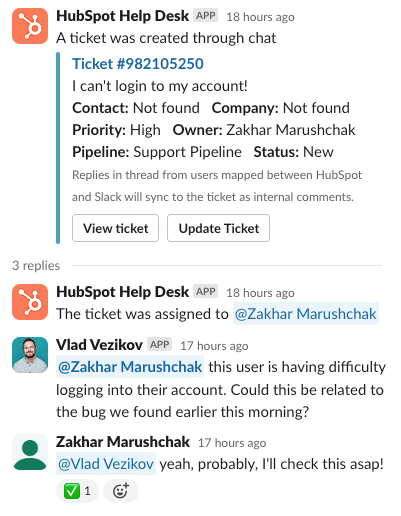
Os comentários sobre o ticket no HubSpot e as respostas no thread da mensagem do Slack serão sincronizados bidirecionalmente, incluindo menções.
Observação: para sincronizar as respostas do Slack como comentários no HubSpot:
- Os usuários devem estar mapeados entre o HubSpot e o Slack. Saiba mais sobre como mapear usuários entre o Slack e o HubSpot.
- O ticket do help desk deve ter uma conversa associada. Saiba mais sobre a associação de conversas a ingressos de help desk .
As respostas no thread do Slack que forem sincronizadas com sucesso com o HubSpot serão identificadas no Slack com uma marca de seleção verde. O rótulo Sincronizado do Slack será incluído aos comentários adicionados a um ticket no Slack.